电脑没有可用的音频设备的解决方法:
1、打开电脑音量出现没有音频设备的提示
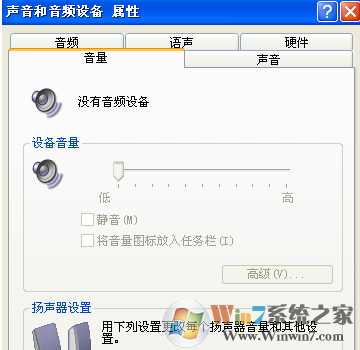
2、首先点击“开始”菜单,选择“运行”,在运行中输入“services.msc”,点击“确定”
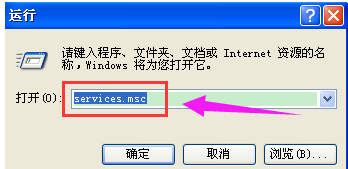
3、在服务本地右侧找到Windows Audio这个栏目
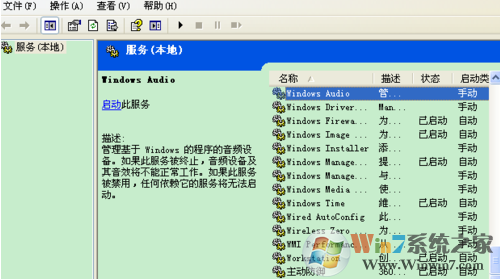
4、双击打开Windows Audio
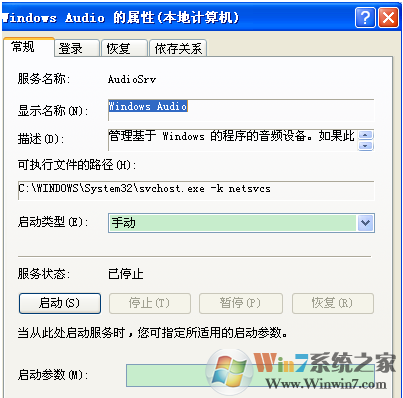
5、将Windows Audio中的启动类型改为自动,然后启用
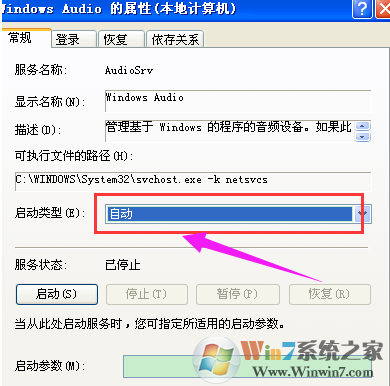
6、点击应用,再点击“确定”。
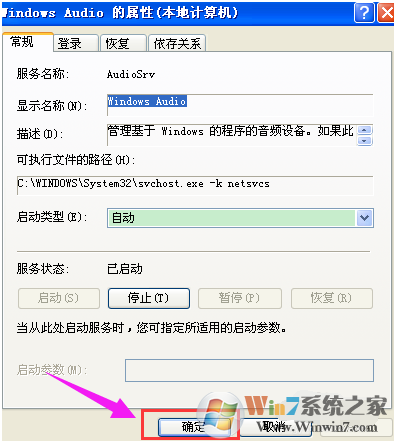
7、再打开控制面板中的音频设备就可以看到显示正常了,也就是可以正常使用了
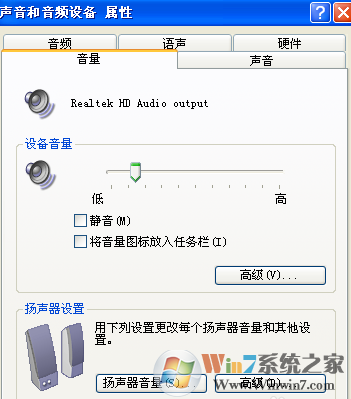
以上就是电脑没有可用的音频设备的解决方法了。我们只需要按照上诉的方法操作即可解决电脑没有声音提示没有可用的音频设备的问题了。
分享到:

